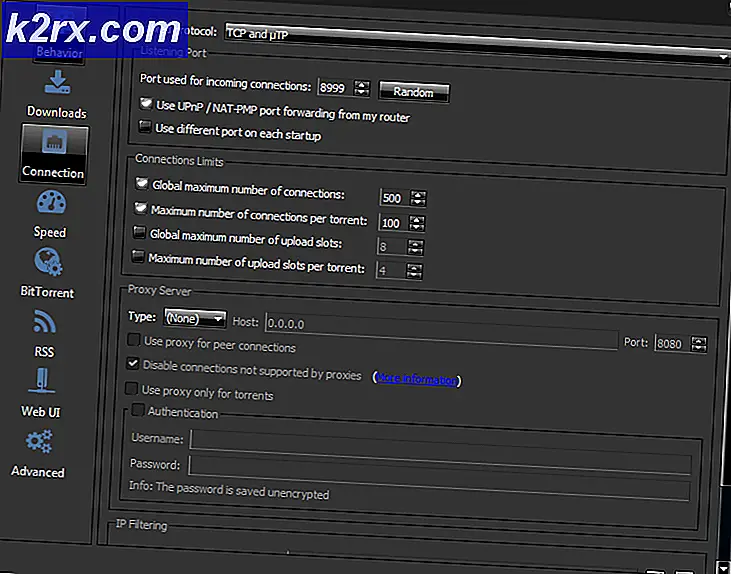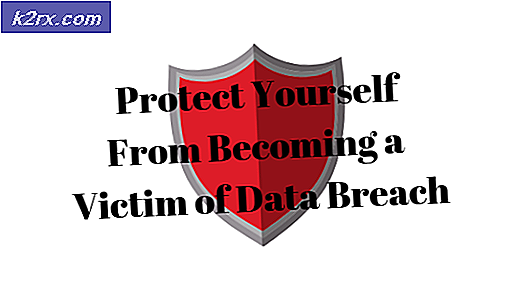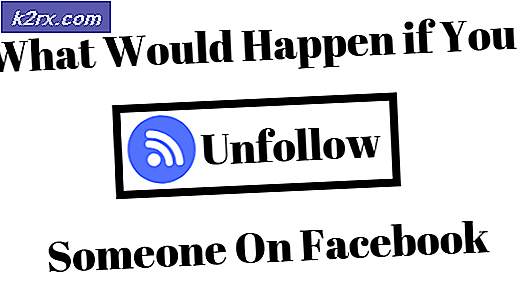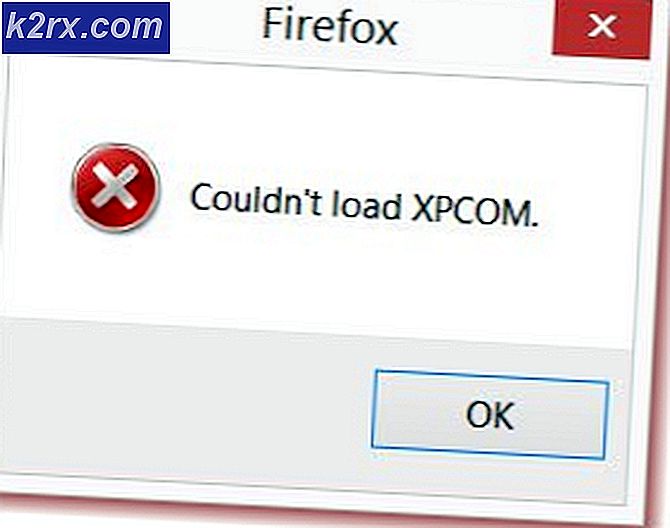Fix: Windows Hello für Business Provisioning wird nicht gestartet
Einige Windows-Benutzer haben nach Möglichkeiten gesucht, Windows Hello zu deaktivieren, nachdem eine Warnmeldung im Internet angezeigt wurde Ereignisanzeige sagt, dass "Die Bereitstellung von Windows Hello for Business wird nicht gestartet“. Betroffene Benutzer melden, dass sie ständig solche Fehler sehen (unabhängig davon, ob Windows Hello verwendet wird oder nicht). Das Problem ist nicht spezifisch für eine bestimmte Windows-Version, da es unter Windows 7, Windows 8.1 und Windows 10 auftritt.
Was verursacht die “Die Bereitstellung von Windows Hello for Business wird nicht gestartet not“?
Wir haben dieses spezielle Problem untersucht, indem wir uns verschiedene Benutzerberichte und die Reparaturstrategien angesehen haben, mit denen die meisten betroffenen Benutzer diese bestimmte Fehlermeldung in der Ereignisanzeige behoben haben. Basierend auf unseren Untersuchungen gibt es verschiedene Szenarien, von denen bekannt ist, dass sie dieses spezielle Problem auslösen:
Wenn Sie nach einer Methode suchen, die verhindert, dassDie Bereitstellung von Windows Hello for Business wird nicht gestartetIn diesem Artikel finden Sie verschiedene Strategien zur Fehlerbehebung. Unten finden Sie verschiedene Reparaturstrategien, mit denen andere Benutzer in einer ähnlichen Situation das Problem behoben haben.
Um die besten Ergebnisse zu erzielen, befolgen Sie die Methoden in der Reihenfolge, in der sie dargestellt werden, da sie nach Effizienz und Schweregrad geordnet sind. Einer von ihnen muss das Problem in Ihrem speziellen Szenario beheben.
Methode 1: Ändern Sie die Windows Hello-Richtlinie
Wie einige Benutzer berichtet haben, gibt es eine Methode, mit der Sie eine Richtlinie auf Ihrem Computer durchsetzen können, mit der sichergestellt wird, dassDie Bereitstellung von Windows Hello for Business wird nicht gestartet”Fehler wird Ihre nicht mehr füllen Ereignisanzeige.
Es gibt zwei verschiedene Richtlinien, die Sie anpassen müssen, um sicherzustellen, dass das Problem behoben ist. So ändern Sie die Windows Hello-Richtlinie, um zu verhindern, dass die Ereignisanzeige erneut angezeigt wird:
- Drücken Sie Windows-Taste + R. zu öffnen a Lauf Dialogbox. Geben Sie dann „gpedit.msc" und drücke Eingeben das öffnen Lokaler Gruppenrichtlinien-Editor.
Hinweis: Wenn Sie während der Eingabe dieses Befehls eine Fehlermeldung erhalten, liegt dies wahrscheinlich daran, dass Ihre Windows-Version den Gruppenrichtlinien-Editor nicht enthält. In diesem Fall können Sie diesem Artikel folgen (Hier), um den lokalen Gruppenrichtlinien-Editor unter Windows 10 zu installieren.
- Sobald Sie in die Lokaler Gruppenrichtlinien-Editor, Verwenden Sie den linken Bereich, um zum folgenden Speicherort zu navigieren:
Computerkonfiguration> Administrative Vorlagen> Windows-Komponenten> Microsoft Passport for Work (oder Windows Hello for Business).Bewegen Sie sich dann zum rechten Bereich und doppelklicken Sie auf Verwenden Sie Microsoft Passport for Work (oder Benutzen Windows Hallo für Unternehmen) und setzen Sie die Richtlinie auf Deaktiviert.Hinweis:Deaktivieren Sie ihn auch an der folgenden Stelle, um sicherzustellen, dass der Fehler nicht erneut auftritt.Benutzerkonfiguration> Administrative Vorlagen> Windows-Komponenten> Microsoft Passport for Work (oder Windows Hello for Business)
- Starten Sie Ihren Computer neu und prüfen Sie, ob Ihr Computer neu ist Ereignisanzeige hat aufgehört, Fehler über anzuzeigenWindows Hallo für Unternehmen.
Wenn Sie immer noch neue Instanzen des "Die Bereitstellung von Windows Hello for Business wird nicht gestartet"Fehler oder diese Methode war nicht anwendbar. Fahren Sie mit der nächsten Methode fort.
Methode 2: Verwenden des Registrierungseditors zum Deaktivieren der PassportforWork-Richtlinie
Wenn die erste Methode nicht anwendbar war oder Sie das GPedit-Dienstprogramm nicht verwenden wollten, können Sie denselben Schritt im Registrierungseditor replizieren. Auf diese Weise stellen Sie sicher, dass keine neuen Ereignisse in der Ereignisanzeige mit "Die Bereitstellung von Windows Hello for Business wird nicht gestartet" Error.
Beachten Sie jedoch, dass die Änderung nur für einen Computer gilt. Wenn der Fehler auf mehreren Computern im selben Netzwerk auftritt, Methode 1 istvorzuziehen.
Hier erfahren Sie, wie Sie das deaktivieren Passwort für die Arbeit Richtlinie mit dem Registrierungseditor:
- Drücken Sie Windows-Taste + R. zu öffnen a Lauf Dialogbox. Geben Sie dann ein "Regedit" und drücke Eingeben das öffnen Registierungseditor. Wenn Sie von der aufgefordert werden UAC (Benutzerkontensteuerung), klicken Ja Administratorrechte zu gewähren.
- Wenn Sie sich im Registrierungseditor befinden, navigieren Sie mit der linken Seite zum folgenden Speicherort:
Computer \ HKEY_LOCAL_MACHINE \ SOFTWARE \ Policies \ Microsoft - Wenn Sie diesen Ort erreicht haben, wechseln Sie in den rechten Bereich, klicken Sie mit der rechten Maustaste auf einen freien Speicherplatz und wählen Sie Neu> Dword-Wert (32 Bit) und nenne es PassportForWork.
- Doppelklicken Sie auf PasswordForWork und setzen Sie die Wertdaten auf 0 Etwas deaktivieren Windows Hallo für Unternehmen und klicken Sie auf OK bestätigen.
- Schließen Sie den Registrierungseditor und starten Sie Ihren Computer neu, um festzustellen, ob dieser Vorgang erfolgreich war.
Überprüfen Sie beim nächsten Start Ihre Ereignisanzeige und prüfen Sie, ob es neue gibt. “Die Bereitstellung von Windows Hello for Business wird nicht gestartet" Error. Wenn immer noch neue Fehlerereignisse angezeigt werden, fahren Sie mit der folgenden Methode fort.
Methode 3: Deaktivieren des Protokollanbieters für Windows Hello
Ein weiterer Grund, warum Sie möglicherweise konstant sehen Ereignisanzeige Ereignisse mit der Meldung „Die Bereitstellung von Windows Hello for Business wird nicht gestartet” Fehler ist, dass Ihr Computer nicht über die erforderliche Hardware für die Anmeldung mit Hello verfügt.
In diesem Fall können Sie nur die folgenden Schritte ausführen, um den Protokollanbieter für Windows Hello zu deaktivieren. Dadurch wird verhindert, dass zugehörige Ereignisse protokolliert werden, sodass Sie keine neuen Fehlermeldungen in der Ereignisanzeige erhalten.
Hinweis: Beachten Sie, dass diese Methode das Problem nur maskiert und nicht behebt. Selbst wenn Sie nicht mehr empfangen "Die Bereitstellung von Windows Hello for Business wird nicht gestartetDies liegt daran, dass die Protokollbereitstellung deaktiviert wird und nicht daran, dass das Problem behoben wurde.
Hier ist eine Kurzanleitung zum Deaktivieren von Log Provider für Windows Hello über den Registrierungseditor:
- Drücken Sie Windows-Taste + R. zu öffnen a Lauf Dialogbox. Geben Sie dann ein "Regedit" und drücke Eingeben öffnen Registierungseditor.
- Verwenden Sie im Registrierungseditor die Navigationsleiste (linker Bereich), um den folgenden Speicherort einzufügen und sofort dorthin zu gelangen, oder navigieren Sie manuell dorthin:
Computer \ HKEY_LOCAL_MACHINE \ SYSTEM \ CurrentControlSet \ Control \ WMI \ Autologger \ EventLog-Anwendung \ {23b8d46b-67dd-40a3-b636-d43e50552c6d} - Wenn Sie dort angekommen sind, gehen Sie zur rechten Seite und doppelklicken Sie auf Aktivieren DWORD. Als nächstes stellen Sie die Aktivieren DWORD zu 0 um den Protokollanbieter für Windows Hello zu deaktivieren.
- Schließen Sie den Registrierungseditor und starten Sie Ihren Computer neu, damit die Änderungen wirksam werden.
- Beim nächsten Start sollten keine neuen Fehler in der Ereignisanzeige mehr im Zusammenhang mit Windows Hello angezeigt werden.